具体方法取决于所需的滚动形式(如车牌整体滚动、数字滚动或动态变化)。以下是结合不同工具的操作指南:
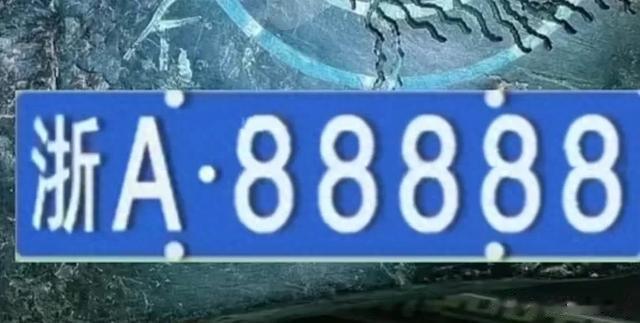

---
### **一、使用剪映制作滚动效果**
剪映适合移动端用户快速实现动态效果,例如让车牌从屏幕下方滚动到上方:
1. **导入素材**:添加车牌图片或视频片段到时间轴。
2. **添加关键帧动画**:
- 在时间轴起始位置添加关键帧,将车牌移至画面外(如下方)。
- 移动时间轴至目标位置(如3秒处),将车牌拖至目标位置(如上方),系统自动生成关键帧,形成滚动动画。
3. **调整速度**:通过拉长或缩短关键帧间隔时间,控制滚动速度。
4. **添加背景与装饰**:可设置白色画布背景或叠加其他动态元素,增强视觉效果。
---
### **二、使用爱剪辑实现字幕式滚动**
若需模拟车牌号码滚动(如片尾字幕效果):
1. **导入视频或图片**:在时间轴中添加车牌素材。
2. **添加文字/图片层**:将车牌作为文字或静态图片导入。
3. **应用滚动特效**:
- 选择“字幕特效”中的“向上滚动字幕”或“向左滚动字幕”,调整持续时间和速度(时间越长滚动越慢)。
- 通过调整位置和大小,使滚动路径符合需求。
---
### **三、专业软件进阶处理(如Premiere、万彩特效大师)**
1. **Premiere/Final Cut Pro**:
- 使用关键帧控制车牌的位置和旋转,结合蒙版跟踪功能,使车牌在复杂场景中动态滚动。
- 可叠加模糊或马赛克效果(如遮挡真实车牌信息)。
2. **万彩特效大师**:
- 直接使用预设的滚动模板(如片头片尾动态模板),替换内容为车牌图片或文字。
- 通过多轨道编辑和动画特效(如入场/退场特效),增强车牌滚动的视觉冲击力。
---
### **四、注意事项**
- **素材处理**:确保车牌图片清晰,背景透明(PNG格式更佳)以方便叠加。
- **版权与隐私**:若使用真实车牌信息,需注意隐私保护或使用虚构内容。
- **导出设置**:根据需求选择分辨率(如1080P)和格式(MP4通用性最佳)。
---
### **工具推荐**
- **新手友好**:剪映(移动端)、爱剪辑(PC端)。
- **专业需求**:Adobe Premiere、万彩特效大师(含丰富模板)。
通过以上方法,可灵活实现车牌滚动的视频效果。若需更复杂的动态变化(如数字自动切换),建议使用AE(After Effects)逐帧制作动画或表达式控制。
